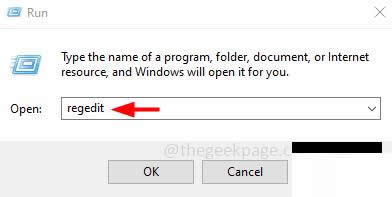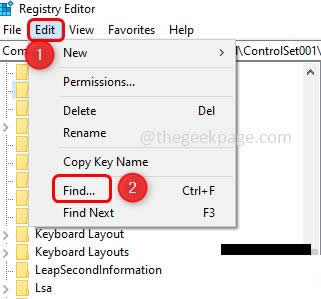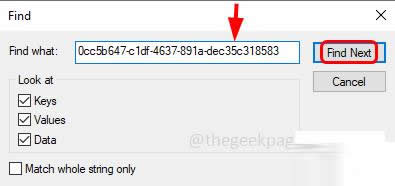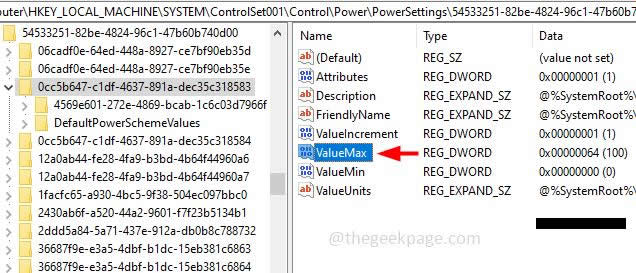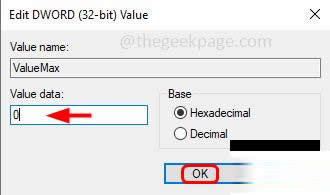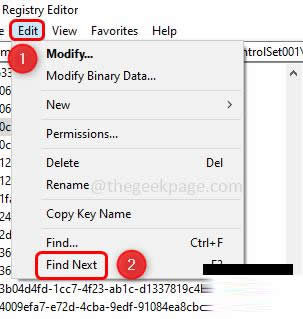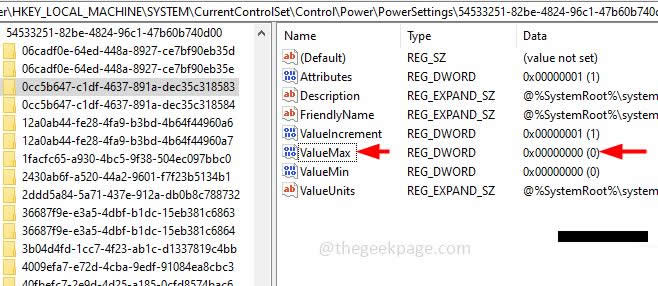| Windows10上怎么禁用核心停车 |
|
这篇文章主要讲解了“Windows10上怎么禁用核心停车”,文中的讲解内容简单清晰,易于学习与理解,下面请大家跟着小编的思路慢慢深入,一起来研究和学习“Windows10上怎么禁用核心停车”吧! 什么是核心停车场?核心停车功能是一种省电机制。它使您的一些处理器进入不执行任何任务并且消耗非常少甚至没有功率的睡眠模式。这有助于降低能耗,从而减少系统中的热量。需要时,这些核心会脱离停放状态。很少有用户需要禁用此功能,尤其是游戏玩家。禁用此功能将提高您的系统性能。 使用 Windows 注册表编辑器禁用 Windows Core Parking步骤 1:同时使用Windows + R键打开运行提示。 第 2 步:在运行提示符中键入regedit ,然后按回车键。将出现一个对话框,单击Yes。
第 3 步:单击注册表窗口顶部的“编辑”选项卡,从列表中选择“查找”
第 4 步:复制以下注册表项并将其粘贴到“查找内容”框中 0cc5b647-c1df-4637-891a-dec35c318583 第 5 步:单击“查找”旁边以搜索该值。这将需要几分钟。
第 6 步:从搜索结果中,双击右侧的ValueMax以编辑值。
第 7 步:将值数据更改为0(零),以便没有内核停放。点击确定
第 8 步:然后再次单击“编辑”,然后从列表中选择“查找下一个”,它将找到该特定注册表项的下一个条目。
第 9 步:确保该特定条目的值也设置为 0。
第 10 步:再次重复第 8 步以查找更多条目,然后检查 ValueMax 是否设置为 0。重复该步骤,直到出现一个窗口,显示已完成注册表搜索。 第11步:完成!现在重新启动系统。 感谢各位的阅读,以上就是“Windows10上怎么禁用核心停车”的内容了,经过本文的学习后,相信大家对Windows10上怎么禁用核心停车这一问题有了更深刻的体会,具体使用情况还需要大家实践验证。这里是八彩云,小编将为大家推送更多相关知识点的文章,欢迎关注! |